PLEX/e-Betterチューナー向けの非公式ドライバです。
専用のBonDriverを使用します。
対応デバイス
- PLEX
- PX-W3U4
- PX-Q3U4
- PX-W3PE4
- PX-Q3PE4
- PX-W3PE5
- PX-Q3PE5
- PX-MLT5PE
- PX-MLT8PE
- e-Better
- DTV02A-4TS-P
ビルド
ソースのみの配布となっているので、自分でビルドする必要があります。
こちらの記事を参考にしてください。
BonDriver_PX4.dll、DriverHost_PX4.exe、fwtool.exeが作成されます。
PX-Q3PE5対応
以下のリンクから「download」をクリックして、拡張子の.txtを削除します。
pxq3pe5_winusb.inf
BonDriver_PX4-S.ini
BonDriver_PX4-T.ini
ソースの winusb\pkg\inf にinfファイルを入れます。
ソースの winusb\pkg\BonDriver_PX4 にあるiniファイルを上書きします。
ファームウェアの抽出
公式ドライバからファームウェア(it930x-firmware.bin)を抽出します。
Cドライブに「fwtool」フォルダを作成します。
fwtool.exeを C:\fwtool に入れます。
ソースの「fwtool」フォルダにあるfwinfo.tsvを C:\fwtool に入れます。
公式ドライバをダウンロードします。
抽出に使用できる公式ドライバのバージョンはfwinfo.tsvに書かれています。
一番右の「firmware_crc32」の値が同じ場合は、すべて同じものが抽出されます。
作者のnns779氏によると「0b41a994」のものがおすすめとのことです。
WinUSB版でも it930x-firmware.bin はCRC32が 0b41a994 のものがおすすめです
— nns779 (@yamask32) July 9, 2021
README.mdではhttp://plex-net.co.jp/plex/pxw3u4/pxw3u4_BDA_ver1x64.zip(0b41a994)が例になっているので、それを使うのがいいと思います。
解凍してPXW3U4.sysを C:\fwtool に入れます。
コマンドプロンプトで以下のコマンドを実行します。
cd C:\fwtool fwtool.exe PXW3U4.sys it930x-firmware.bin
C:\fwtool にit930x-firmware.binが作成されます。
公式ドライバのアンインストール
デバイスマネージャーを開きます。
「サウンド、ビデオ、およびゲームコントローラー」にあるデバイスを右クリックして「デバイスのアンインストール」をクリックします。
「このデバイスのドライバーソフトウェアを削除します。」にチェックを入れて「アンインストール」をクリックします。
ドライバのインストール
ドライバに署名がないので、署名の強制を無効化してPCを起動する必要があります。
Windows 10で説明しています。
スタートメニューから「設定」→「更新とセキュリティ」を開きます。
「回復」の「今すぐ再起動」をクリックします。
「オプションの選択」が表示されるので、「トラブルシューティング」→「詳細オプション」→「スタートアップ設定」→「再起動」の順にクリックします。
「スタートアップ設定」が表示されるので、F7(ドライバー署名の強制を無効にする)を押します。
デバイスマネージャーを開きます。
「ほかのデバイス」にあるデバイスを右クリックして「ドライバーの更新」をクリックします。
「コンピューターを参照してドライバーを検索」をクリックします。
ソースの winusb\pkg\inf を指定して「次へ」をクリックします。
「このドライバーソフトウェアをインストールします」をクリックします。
「ドライバーが正常に更新されました」と表示されたらインストール完了です。
PCを再起動します。
BonDriverの準備
PX-W3U4/PX-Q3U4/PX-W3PE4/PX-Q3PE4/PX-W3PE5/PX-Q3PE5
BonDriver_PX4.dllを2つにコピーして、以下のようにリネームします。
BonDriver_PX4-S.dll
BonDriver_PX4-T.dll
ソースの winusb\pkg\BonDriver_PX4 にある以下のファイルをBonDriverと同じフォルダに配置します。
BonDriver_PX4-S.ini
BonDriver_PX4-T.ini
BonDriver_PX4-S.ChSet.txt
BonDriver_PX4-T.ChSet.txt
DriverHost_PX4.exeをBonDriverと同じフォルダに配置します。
ソースの winusb\pkg\DriverHost_PX4 にあるDriverHost_PX4.iniをBonDriverと同じフォルダに配置します。
it930x-firmware.binをBonDriverと同じフォルダに配置します。
PX-MLT5PE/PX-MLT8PE/DTV02A-4TS-P
BonDriver_PX4.dllをBonDriver_PX-MLT.dllにリネームします。
ソースの winusb\pkg\BonDriver_PX4 にある以下のファイルをBonDriverと同じフォルダに配置します。
BonDriver_PX-MLT.ini
BonDriver_PX4-S.ChSet.txt
BonDriver_PX4-T.ChSet.txt
DriverHost_PX4.exeをBonDriverと同じフォルダに配置します。
ソースの winusb\pkg\DriverHost_PX4 にあるDriverHost_PX4.iniをBonDriverと同じフォルダに配置します。
it930x-firmware.binをBonDriverと同じフォルダに配置します。
LNB給電
BonDriver_PX4-S.iniのLNBPowerを1に書き換えます。
LNBPower=1
BonDriver_PX-MLT.iniの場合は[BonDriver.ISDB-S]にLNBPower=1を追記します。
[BonDriver.ISDB-S] ChSetPath="BonDriver_PX4-S.ChSet.txt" LNBPower=1
2022年3月開局のBS3局対応
BSよしもと、BSJapanext、BS松竹東急に対応する方法です。
BonDriver_PX4-S.ChSet.txtの[BS]の最後に以下の3行を追記します。
※タブ区切りで書きます。
BS23/TS1 0 26 11 18801 BS23/TS2 0 27 11 18802 BS23/TS3 0 28 11 18803
注意事項
内蔵カードリーダーには対応していません。
外付けカードリーダーが必要です。
PX-W3U4/PX-Q3U4付属リモコンには対応していません。

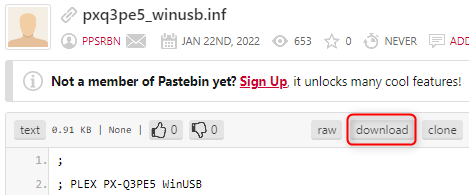
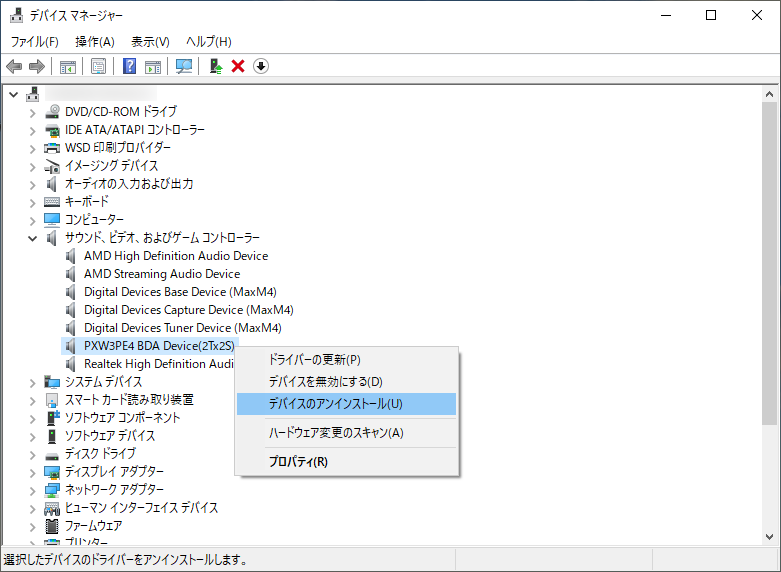

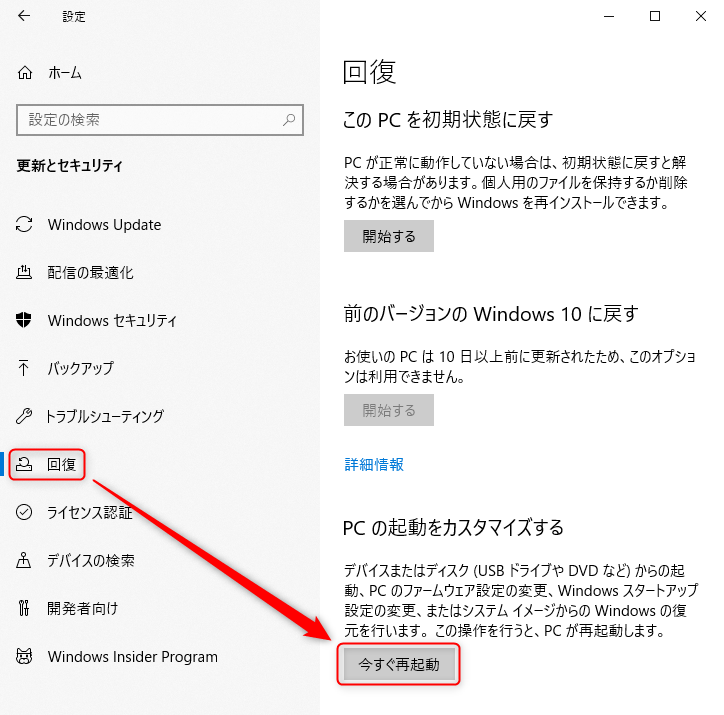
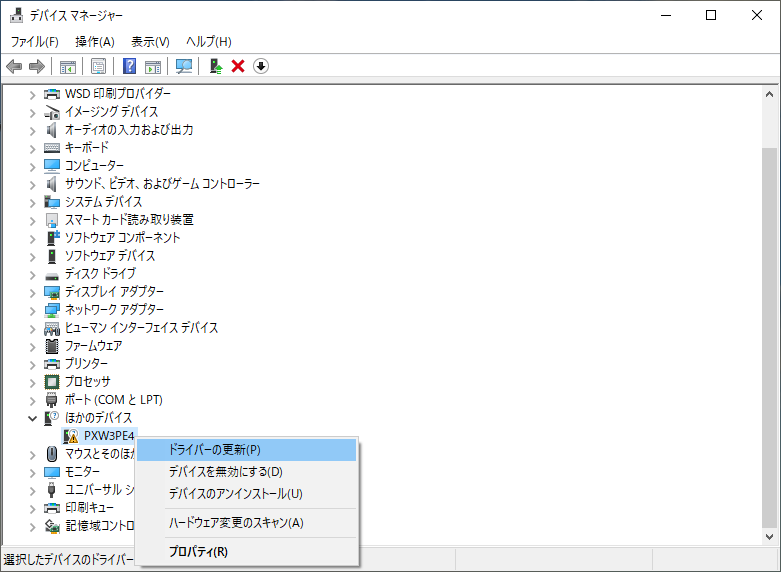
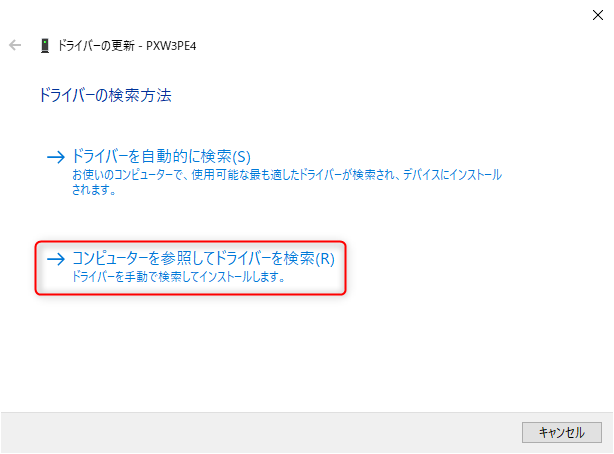
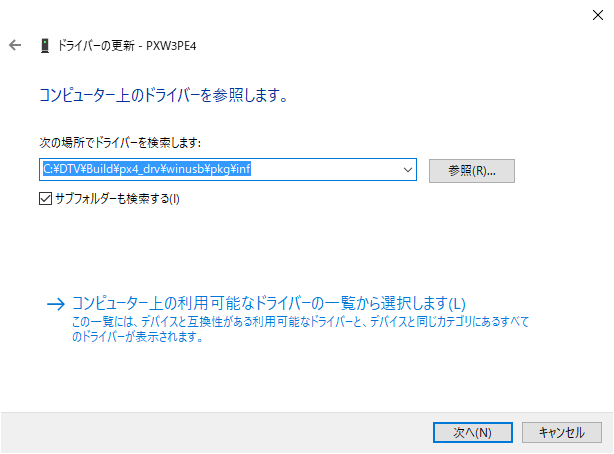
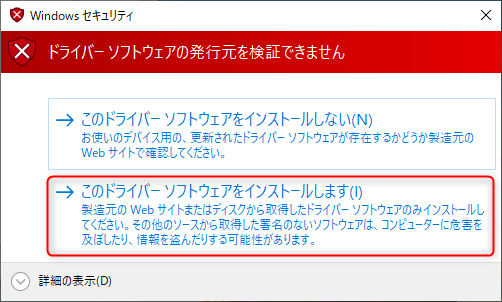

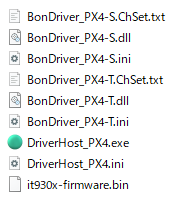
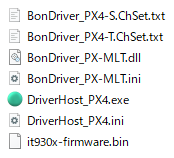


コメント
早々に上げて頂きありがとうございます。色々考え過ぎて試行錯誤しましたが、説明通り行い地上波のみ観る事は出来ました(BC,CSは何故か旧ドライバーでないとチャンネルスキャン出来ないのです、メーカーに問い合わせしてみるつもりです)、それで質問があります、PX-MLT8PEの場合BonDriver_PX-MLT.dllだけだととシングルチューナーになってしまうのですが、複数のチューナーを開けるにはどうしたら良いのでしょうか
TVTestを複数起動すれば開けないでしょうか?
返答ありがとうございます。今まではチューナー分、BonDriverを作っていたのですが、これは必要ないんですね、以前5そのような内容をどこかで見た記憶があってこういう事だったんですね、EDCBの方はもっと簡単にチューナー分を表示出来ました、今回の件でBS,CSチューナーがチャンネルスキャン出来ない件、解った事がありまして、PX-MLT8PEはLNB給電をしないと言う事なんです、それで給電をしてみたら公式の新ドライバーでもスキャン出来たのです、録画予約の空いている時にしか出来ないのでまだWinUSB版は入れてないですがたぶんスキャン出来ると思います、ただ不思議なのは旧ドライバーでは何故か給電しなくてもスキャン出来るかと言う事なんです、空いた時間にまた検証しようと思います
おかげさまでWinUSB版を入れて安定動作しています、旧ドライバーはセキュアブートを無効にしないと入れる事が出来ない為、Windows11にアップグレード時に支障がありそうなので、良いタイミングで切り替える事が出来ました。今はProxyを導入しようと模索していますがその質問はProxyのページの方が良いと思うので、その時はよろしくお願いします。
CATVが使えません、使用するにはどこを直しますか?
「内蔵カードリーダーを使っていた人はWinSCard.dllとWinSCard.iniを削除する。」の
一文を入れておくといいと思います。
私はこれで二時間くらい悩んだ末に解決せず、TVTestの設定手順を最初から読み直して
やっと解決しました。